Tin tức
Cách lưu tệp từ Windows vào NAS Synology trong mạng nội bộ
Khi sử dụng NAS Synology, việc lưu trữ và quản lý dữ liệu trở nên dễ dàng và hiệu quả hơn bao giờ hết. Tuy nhiên, nhiều người dùng vẫn chưa biết cách lưu tệp từ Windows vào NAS Synology trong mạng nội bộ một cách thuận tiện nhất. Bài viết này của Mstartech sẽ hướng dẫn chi tiết cách lưu tệp từ Windows vào NAS Synology trong mạng nội bộ, giúp bạn truy cập trực tiếp vào các tệp và thư mục trên Synology NAS mà không cần đăng nhập vào DSM mỗi lần.
Tạo thư mục chia sẻ để lưu tệp từ Windows vào NAS Synology trong mạng nội bộ
- Truy cập DSM > Control Panel > Shared Folder.
- Nhấn vào Create > Create Shared Folder.
- Thiết lập thông tin cơ bản, sau đó nhấn Next.
- Đánh dấu vào ô Encrypt this shared folder để mã hóa thư mục (nếu cần), sau đó nhấn Next để tiếp tục hoặc bỏ qua bước này.
- Đánh dấu vào các ô thích hợp để bật tính năng kiểm tra tổng dữ liệu hoặc hạn mức thư mục chia sẻ. Nhấn Next để tiếp tục hoặc bỏ qua bước này.
- Trên trang Confirm settings, kiểm tra lại các cấu hình của thư mục chia sẻ và nhấn Next để xác nhận và tạo thư mục chia sẻ.
- Trên trang Configure user permissions, quản lý quyền truy cập cho thư mục chia sẻ, sau đó nhấn Apply để lưu các cài đặt và đóng trình thuật sĩ. Hãy đảm bảo tài khoản người dùng của bạn có quyền truy cập thích hợp.
Map ổ đĩa với File Explorer để lưu tệp từ Windows vào NAS Synology trong mạng nội bộ
Bước 1: Mở một cửa sổ File Explorer và truy cập This PC. Nhấn vào Map network drive > Map network drive.
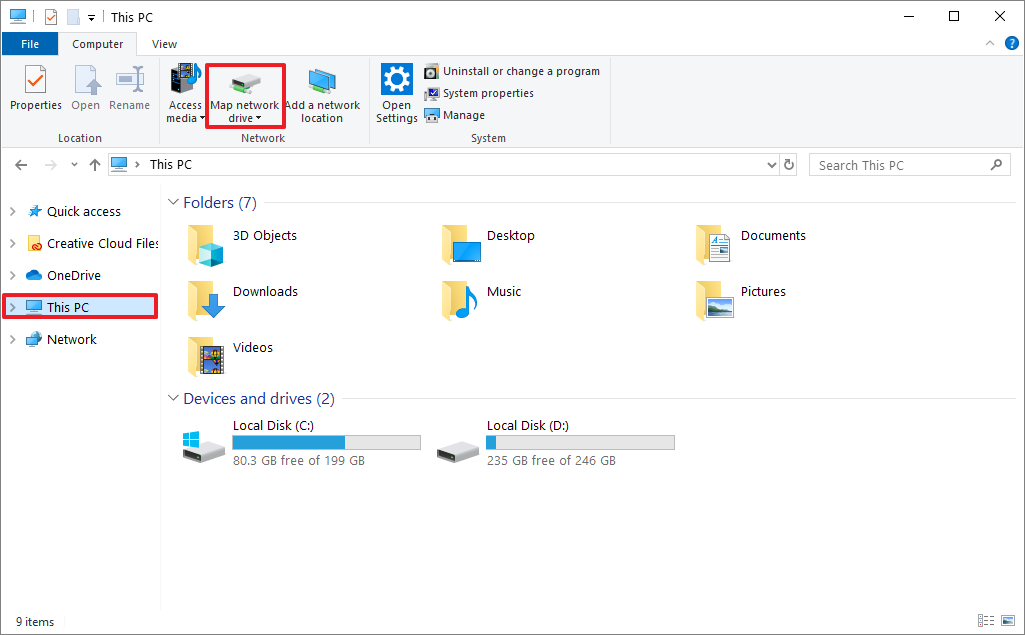
Bước 2: Trong cửa sổ Map network drive, chọn một ký tự ổ đĩa từ menu thả xuống Drive.
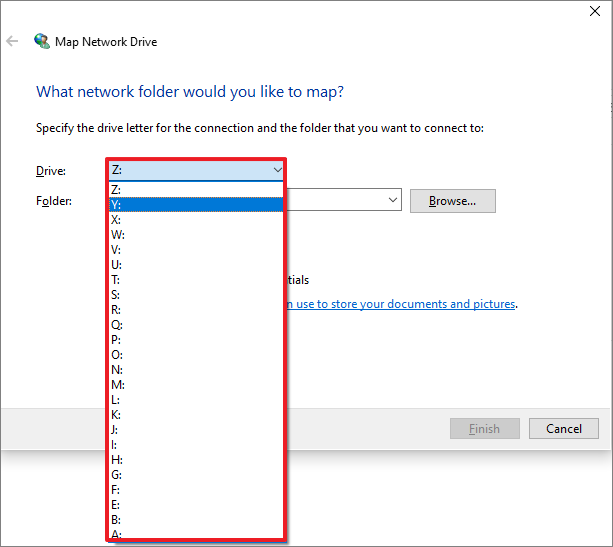
Bước 3: Trong trường Folder, nhập hai dấu gạch chéo ngược (\) theo sau là tên máy chủ của Synology NAS, một dấu gạch chéo ngược khác, và tên của thư mục chia sẻ cần ánh xạ. Ví dụ: \\DiskStation\Share1 nếu tên máy chủ của Synology NAS là “DiskStation” và tên thư mục chia sẻ là “Share1”. Nhấn Finish khi hoàn tất.
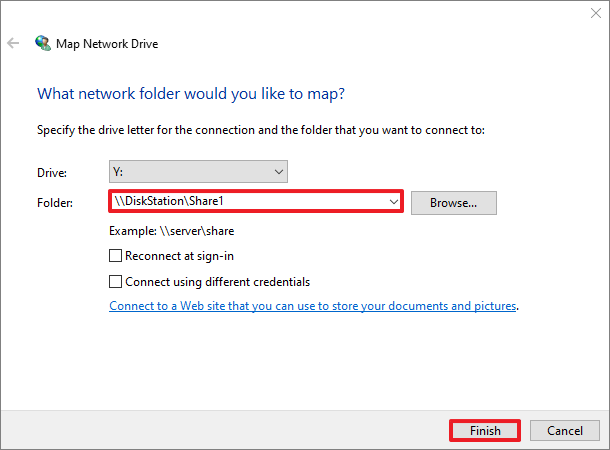
Bước 4: Nhập tên người dùng và mật khẩu DSM của bạn trong hộp thoại Windows Security và nhấn OK.
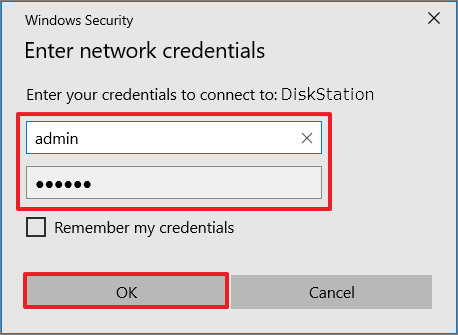
Bước 5: Thư mục chia sẻ đã được ánh xạ và sẽ mở ra trong một cửa sổ File Explorer mới. Bây giờ, bạn có thể truy cập vào thư mục chia sẻ từ This PC.
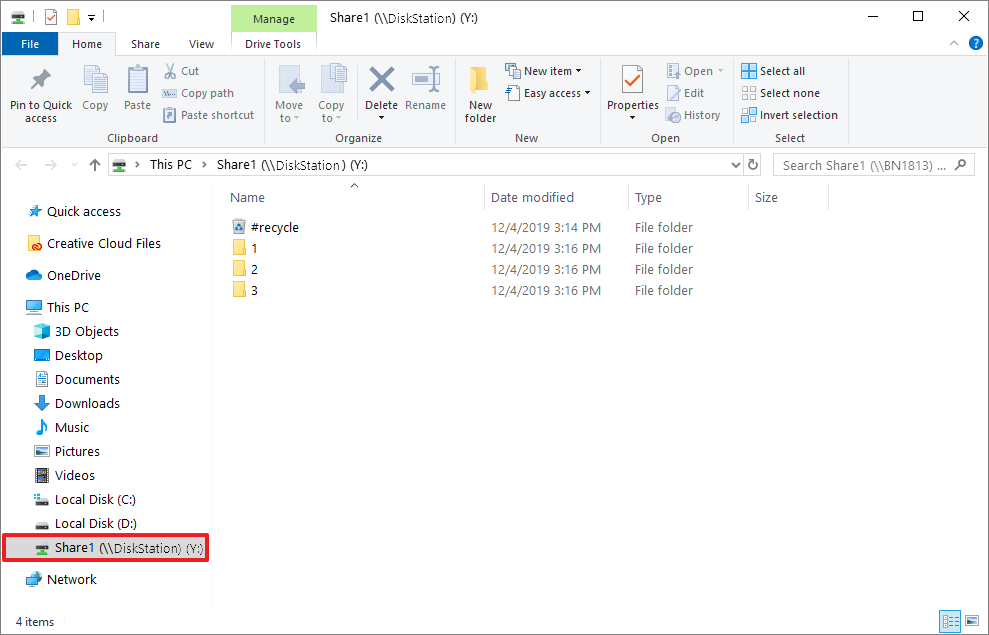
Việc hiểu rõ cách lưu tệp từ Windows vào NAS Synology trong mạng nội bộ không chỉ giúp bạn tiết kiệm thời gian mà còn tăng cường tính bảo mật và quản lý dữ liệu hiệu quả hơn. Nếu bạn đang tìm kiếm một giải pháp lưu trữ mạnh mẽ và an toàn, hãy lựa chọn NAS Synology từ Mstartech. Khi mua hàng tại Mstartech, bạn sẽ nhận được hỗ trợ online miễn phí trọn đời, đảm bảo quá trình sử dụng của bạn luôn thuận lợi và đạt hiệu suất cao nhất.



[codfe_posts_related]